概要:本篇主要介绍在Ubuntu22.04环境下,截图软件Flameshot的安装、配置及使用。
一、安装
推荐命令行安装
sudo apt install flameshot
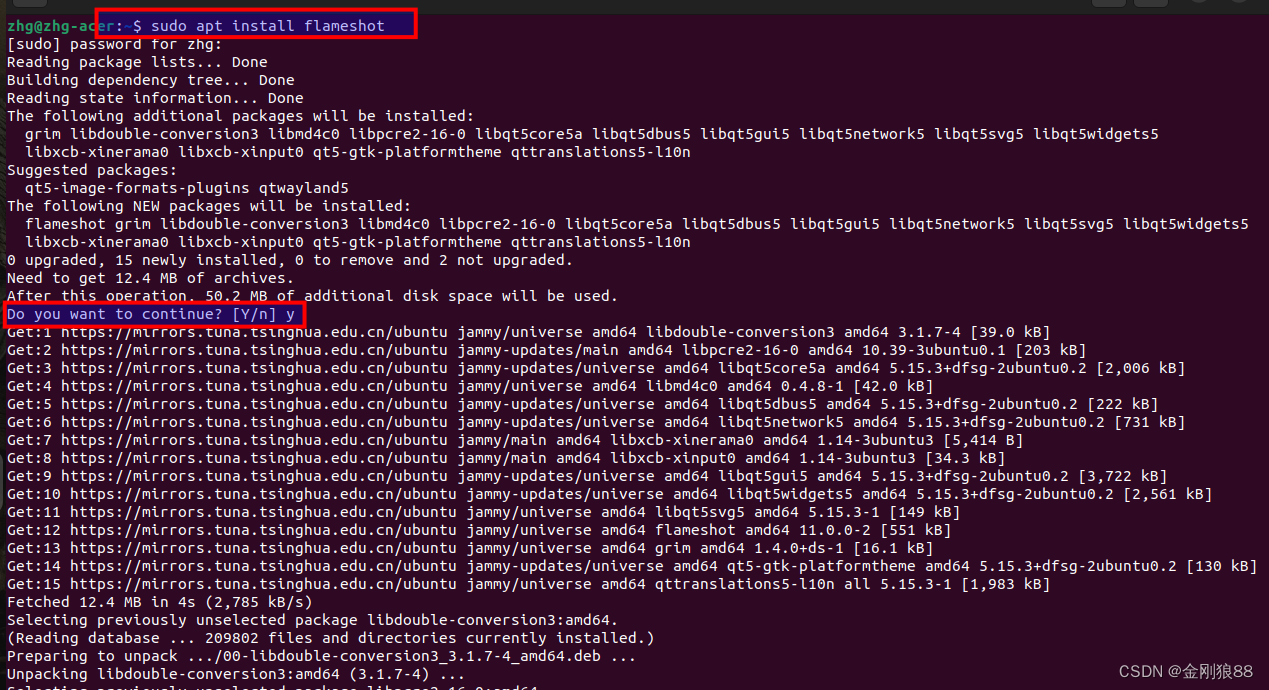
二、修改gdm3配置文件
这一步是为了解决截图时没有光标的问题,解决方法我是从这里学到的解决flameshot 截图时光标不可见问题 | 你行网
下面是我自己的操作:
1、查看gdm3配置文件
cat /etc/gdm3/custom.conf

2、备份该文件
sudo cp /etc/gdm3/custom.conf /etc/gdm3/custom.conf.backup

3、修改该文件
sudo vi /etc/gdm3/custom.conf
![]()
主要是删除下面这句的“#”
![]()
4、查看修改后的结果

5、重启gdm3
sudo systemctl restart gdm3
注意:该操作会重启电脑
![]()
三、设置快捷键
1、打开设置、选择键盘、点击自定义快捷键
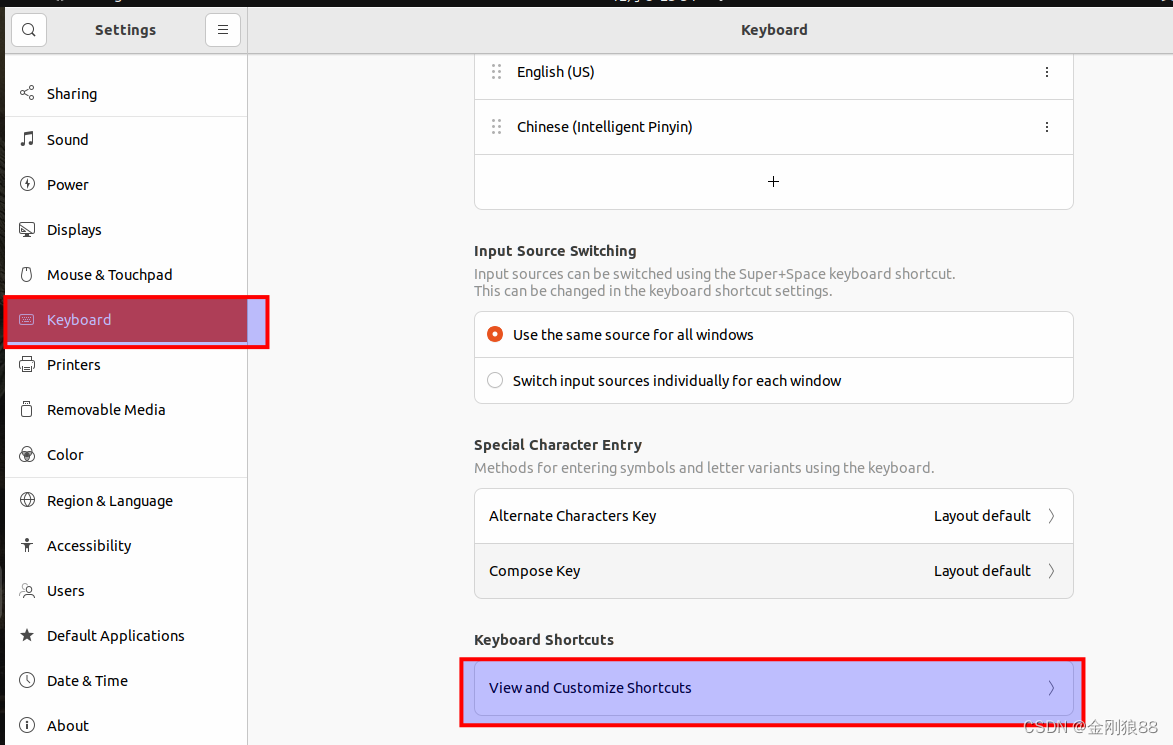
2、点击自定义快捷键

3、点击添加快捷键

4、输入并点击添加
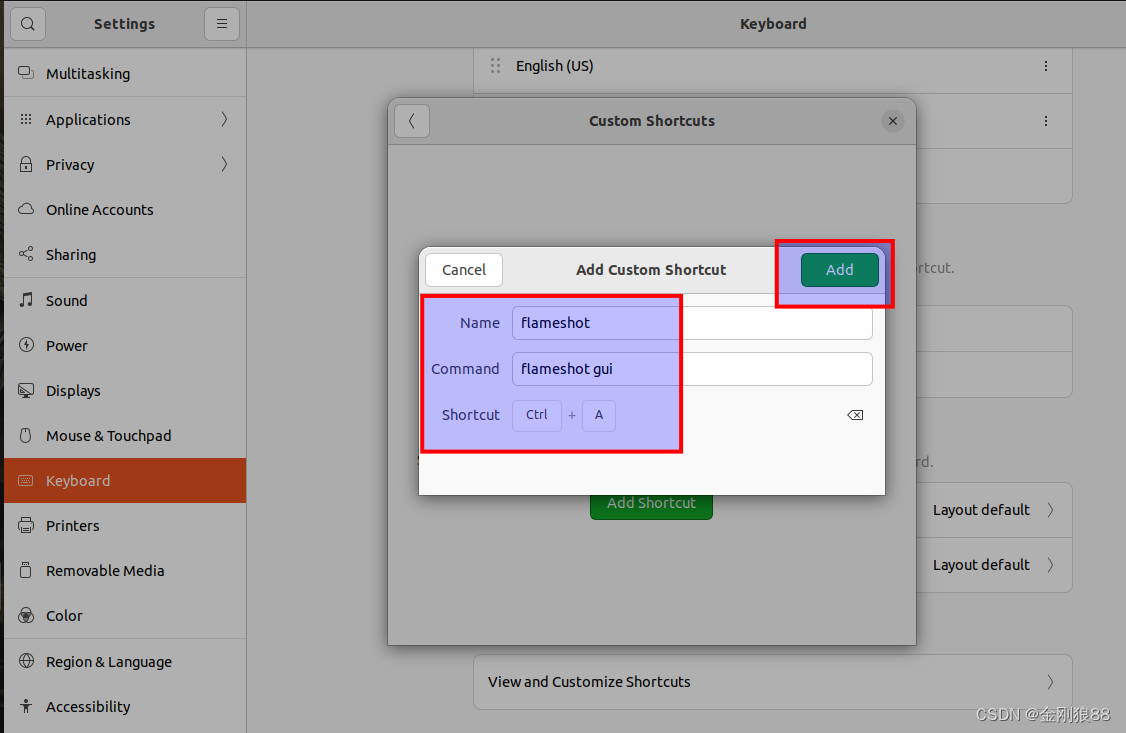
四、使用
现在只需同时按下ctrl键和A键就能截图了
1、按下ctrl+A
按下ctrl+A之后,屏幕就被锁定,并出现十字光标和提示信息

2、拖动鼠标截图
此刻,按住鼠标左键拖动鼠标,屏幕出现内部透明边框红色的矩形框,松开左键,完成截图。
还可以利用矩形框外围的小图标对截图进行移动、添加箭头标记、添加圆形标记、添加矩形标记等操作
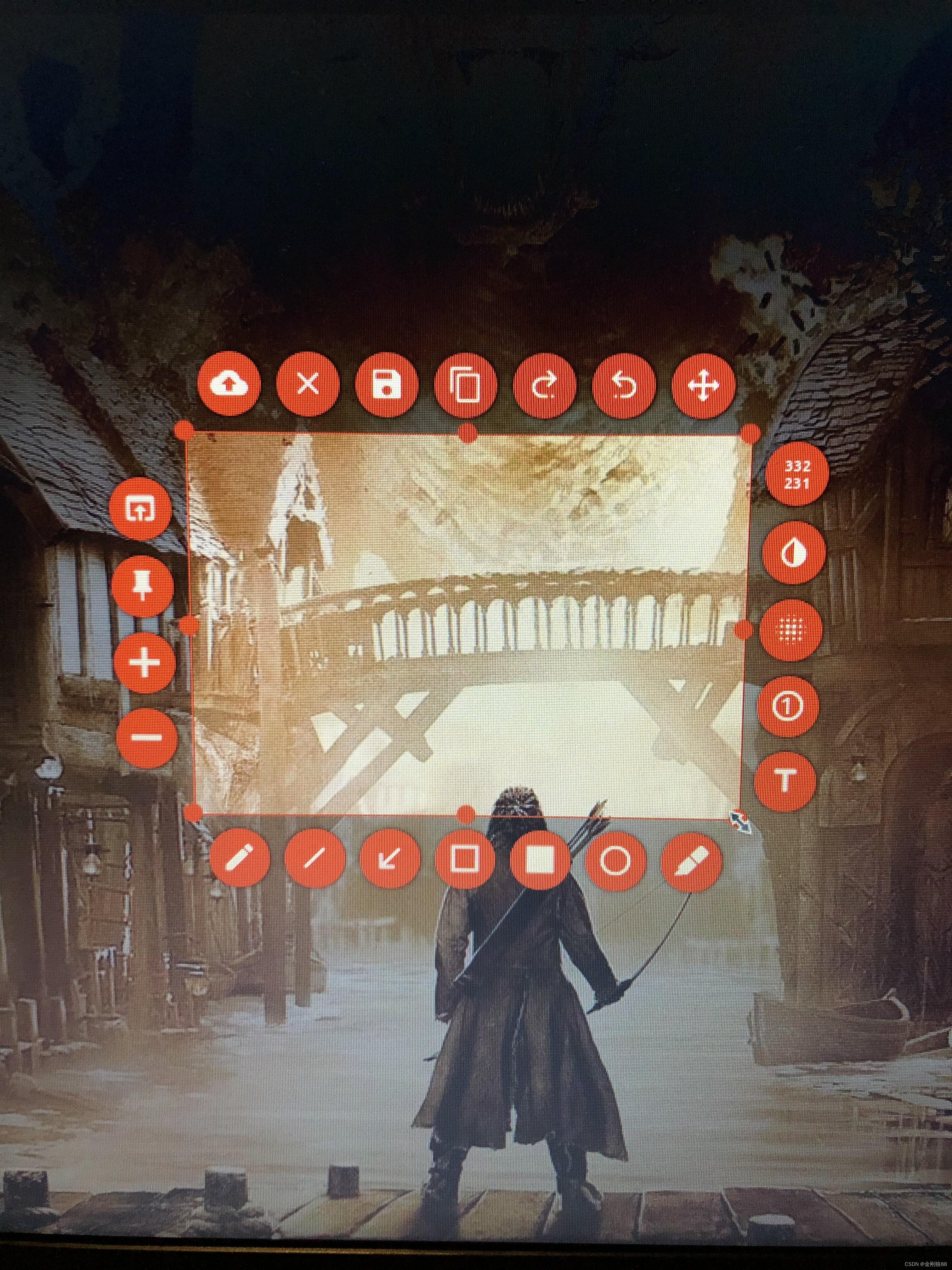
3、保存至文件夹或复制到粘贴板
按下ctrl+s保存截图至文件夹
按下ctrl+c复制截图到粘贴板









手动编译开发库(ubuntu+gcc+rk3588))



迭代器模式)



)

)